Як вирізати відео на комп’ютері та в Інтернеті

- 1245
- 356
- Ira Moore
Одне з частих завдань не лише спеціаліста з інсталяції відео, але й початківця, який використовує соціальні мережі, - це обрізати або кричить відео, видаляючи з нього непотрібні частини та залишаючи лише ті сегменти, які повинні продемонструвати комусь. Для цього ви можете використовувати будь -які редактори відео (див. Найкращі безкоштовні редактори відео), однак, іноді встановлення такого редактора є непотрібним - вирізати відео за допомогою простих безкоштовних програм обрізки відео в Інтернеті або прямо на своєму телефоні.
Ця стаття розгляне безкоштовні програми для виконання завдання на комп’ютері, а також способів вирізання відео в Інтернеті, а також на iPhone. Крім того, вони дозволяють поєднувати кілька фрагментів, деякі - додати звук та кредити, а також перетворити відео в різні формати. До речі, можливо, вам також буде цікаво ознайомитись із статтею безкоштовні відеоролики російською мовою.
- Безкоштовна програма Avidemux (російською мовою)
- Виріжте відео в Інтернеті
- Як вирізати відео за допомогою Windows 10 вбудованих -в засобах
- Вірдальбуб відео обрізка
- Movavi Splitmovie
- Відео -редактор Machete
- Як вирізати відео на iPhone
- Інші методи
Як вирізати відео у безкоштовній програмі Avidemux
Avidemux - це проста безкоштовна програма російською мовою, доступна для Windows, Linux та MacOS, яка, серед іншого.
Процес використання програми AvideMux для різання відео в загальному випадку буде виглядати наступним чином:
- У меню програми виберіть "Файл" - "Відкрийте" та вкажіть файл, який вам потрібно вирізати.
- У нижній частині вікна програми, під відео, встановіть "повзунок" на місці запуску сегмента, який потрібно вирізати ", а потім натисніть кнопку" поставити маркер "на кнопці.
- Також вкажіть кінець сегмента відео та натисніть кнопку "Покладіть маркер B", яка розташована поблизу.

- За бажанням змініть вихідний формат у відповідному розділі (наприклад, якщо відео було у MP4, ви можете залишити його в тому ж форматі). За замовчуванням він зберігається в MKV.
- Виберіть у меню "Файл" - "Зберегти" та збережіть потрібний сегмент вашого відео.
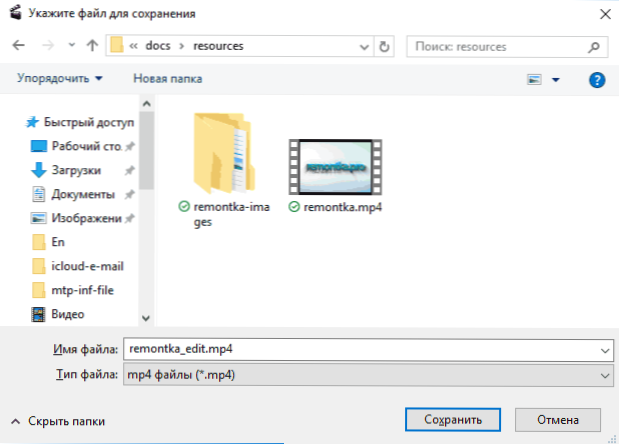
Як бачите, все дуже просто, і з великою ймовірністю деякі труднощі, щоб вирізати уривок відео, навіть не має користувача -початківця.
Ви можете завантажити avidemux безкоштовно з офіційного веб -сайту http: // fixoinet.безкоштовний.Fr/avidemux/
Як легко вирізати відео в Інтернеті
Якщо вам не потрібно видаляти частини відео дуже часто, ви можете зробити без встановлення сторонніх редакторів відео та будь-яких програм обрізки відеороликів. Досить використовувати спеціальні онлайн -сервіси, які дозволяють вам це робити.
З сайтів, які я можу порекомендувати в поточний час, щоб вирізати відео в Інтернеті-https: // онлайн-Video-Cutter.com/ru/. Це російською мовою і дуже простий у використанні.
- Завантажте своє відео (не більше 500 Мб).
- Використовуючи мишу, вкажіть початок і кінець сегмента, який буде збережений. Ви також можете змінити якість відео та вибрати формат, в якому він буде збережений. Натисніть "вирізати".
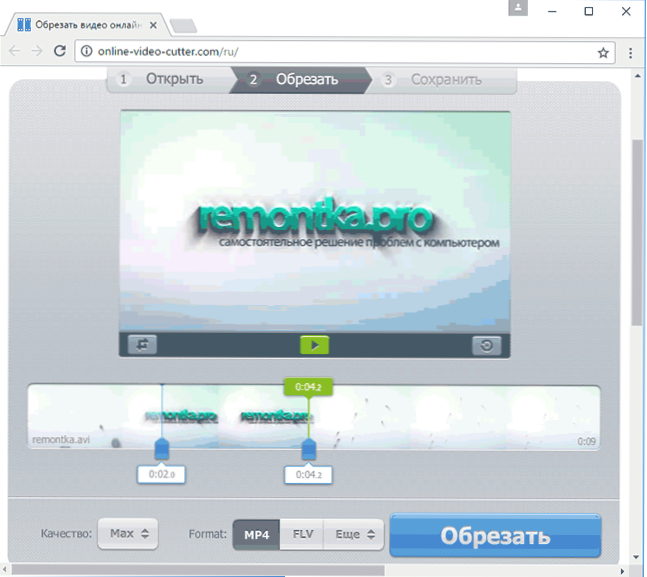
- Зачекайте, поки відео буде вирізано і, якщо потрібно, перетворити.
- Завантажте готове відео без зайвих частин на комп’ютер.
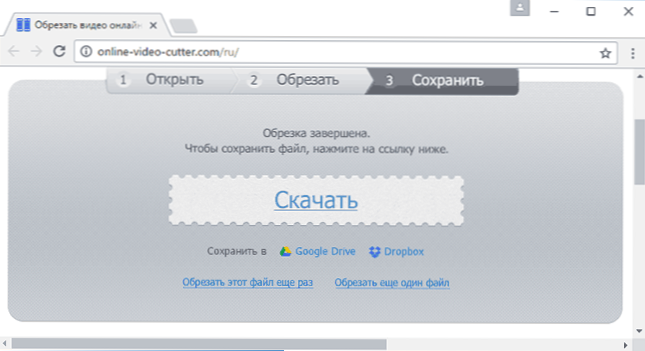
Як бачите, це дуже просто для початківця користувача (і не дуже великих відеофайлів) ця онлайн -сервіс повинна бути ідеальною.
Використання вбудованих інструментів Windows 10 для зйомки відео
Не всі знають, але якщо Windows 10 встановлюється на вашому комп’ютері, то його вбудовані - в кінотеатрі та телевізійних програмах (а точніше - фотографії) дозволяють легко вирізати відео на комп’ютері, не встановлюючи додаткових програм.
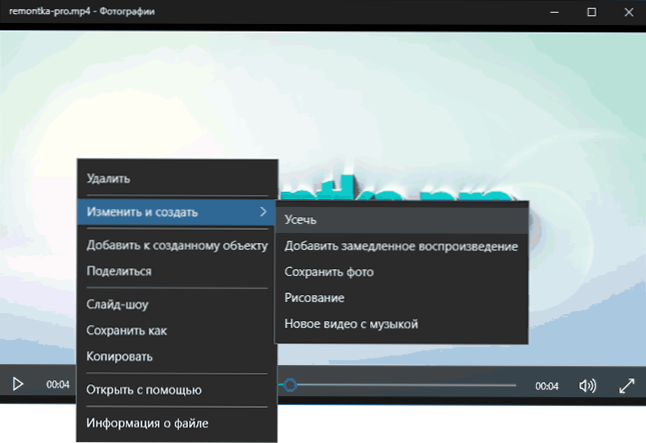
Деталі про те, як це зробити в окремих інструкціях, як вирізати відео за допомогою вбудованих Windows -in -.
VirtualDub
VirtualDub - це ще один, абсолютно безкоштовний та потужний відео -редактор, з яким ви можете зручно виконувати відеоролику (і не тільки).
На офіційному веб -сайті http: // virtualdub.Org/ програма доступна лише англійською мовою, але в Інтернеті ви можете знайти русіфіковані версії (лише уважніше і не забудьте перевірити завантаження на Virustotal.com, перед тим, як їх запустити).
Для того, щоб вирізати відео у VirtualDub, достатньо використовувати такі прості інструменти:
- Маркери початку та кінця сегмента, які потрібно скоротити.
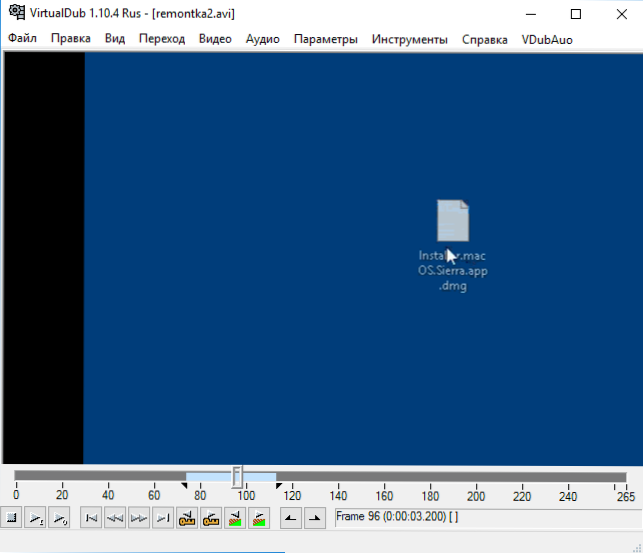
- Видалити ключ для видалення вибраного сегмента (або відповідного пункту меню Редагування).
- Звичайно, ви можете використовувати не тільки ці можливості (але копіювання та вставлення, видалення аудіо або додавання іншого та подібного), але в рамках теми про те, як вирізати відео для початківців користувачів перших двох моментів буде достатньо.
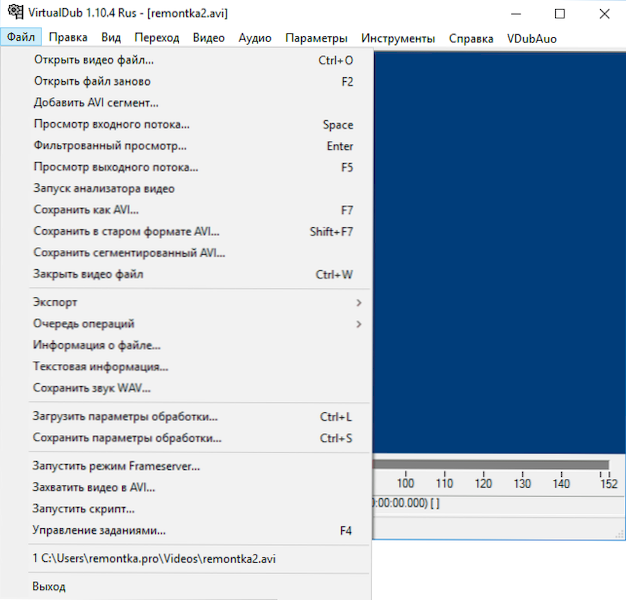
Після цього ви можете зберегти відео, яке буде збережено за замовчуванням як звичайний файл AVI.
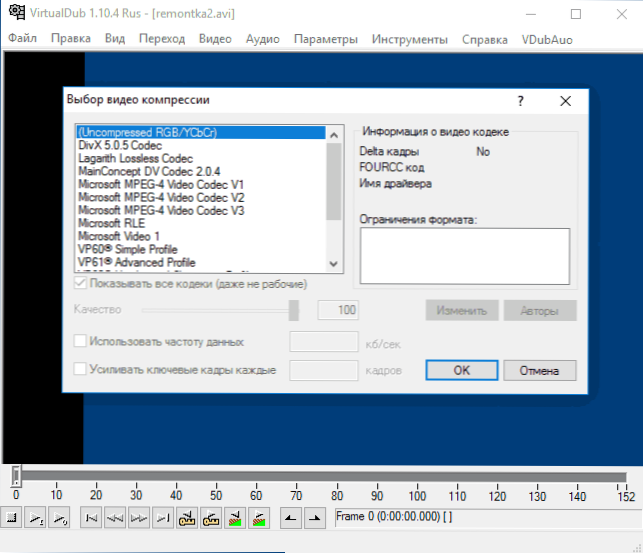
Якщо вам потрібно змінити кодекси та параметри, які використовуються для збереження, ви можете зробити це на пункті меню "Відео" - "стиснення".
Movavi Splitmovie
Movavi Splitmovie, на мою думку, найкращий і простий спосіб вирізати відео, але, на жаль, програма зможе використовувати лише 7 днів безкоштовно. Після цього його доведеться придбати за 790 рублів.
ОНОВЛЕННЯ 2016: Movavi Split Movie більше не доступний у формі окремої програми на веб -сайті Movavi.Ru, і є частиною відео -набору Movavi (доступний на офіційному веб -сайті Movavi.RU). Засіб також залишається дуже зручним і простим, але оплаченим та розміщенням водяних знаків при використанні пробної безкоштовної версії.
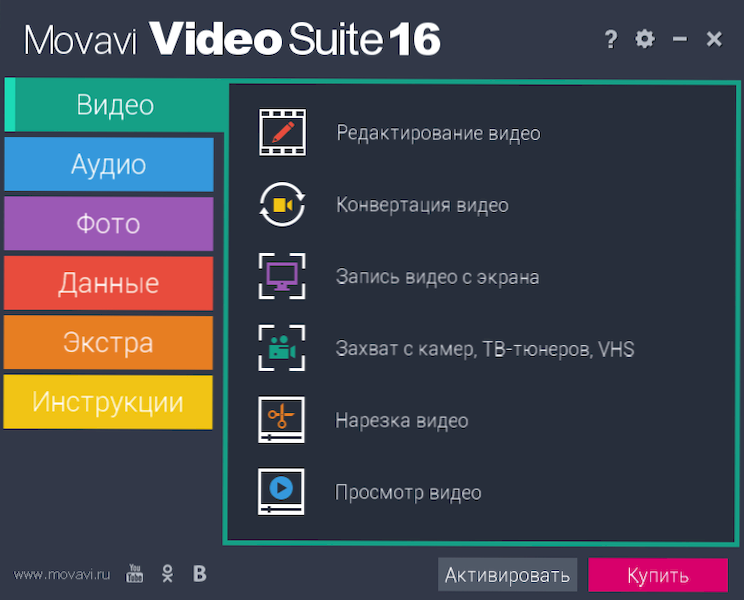
Щоб запустити різання відео, достатньо вибрати відповідний пункт меню, після чого відкриється оновлений інтерфейс SplitMovie, в якому ви можете легко вирізати частини відео за допомогою маркерів та інших інструментів.
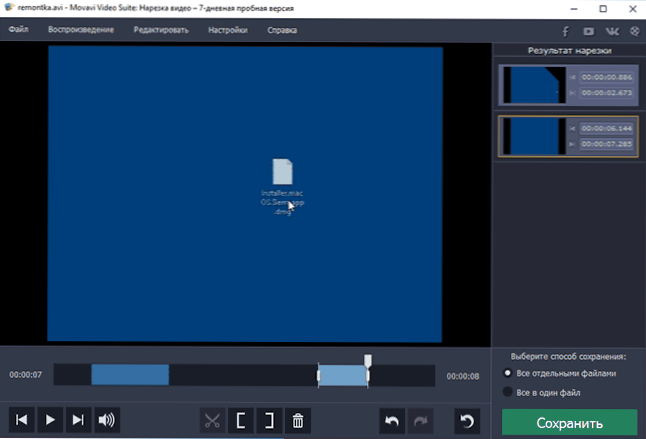
Після цього ви можете зберегти частини відео в одному файлі (вони будуть підключені) або у вигляді окремих файлів у форматі, який вимагає. Те саме можна зробити просто у редакторі відео Movavi, який коштуватиме дешевше і дуже простий у використанні, більше: Відео -редактор Movavi.
Відео -редактор Machete
Редактор Machete Video зроблений саме для того, щоб вирізати відео, видалити деякі частини з нього та зберегти результат у формі нового файлу. На жаль, повна версія редактора виплачується (з 14 -денним повнофункціональним тестовим періодом), але є безкоштовне -Мачете Світло. Обмеження безкоштовної версії програми полягає в тому, що вона працює лише з файлами AVI та WMV. В обох випадках російська мова відсутня.
Якщо таке обмеження на допустимі формати вам підходить, ви можете вирізати відео в мачете, використовуючи індикатори початку та кінця сегмента (яке повинно бути розташоване на ключових кадрах відео, рух між якими здійснюється за допомогою за допомогою за допомогою Відповідні кнопки, див. на скріншоті).

Щоб видалити вибраний сегмент - натисніть Видалити або виберіть кнопку із зображенням "Cross". Ви також можете скопіювати та вставити сегменти відео за допомогою стандартних комбінацій ключів або кнопок у меню програми. І програма дозволяє видалити аудіо з відео (або навпаки, щоб зберегти звук лише з відео), ці функції знаходяться в меню "Файл".
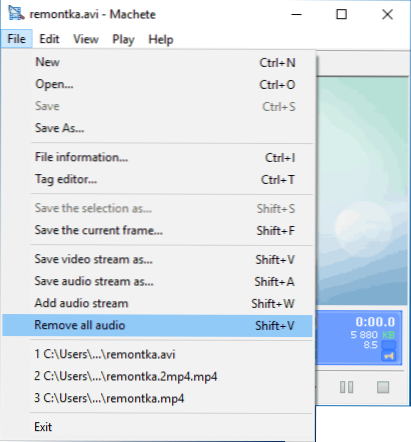
Після завершення редагування просто збережіть новий відеофайл, що містить внесені вами зміни.
Завантажте редактор відео Machete (як пробна, так і абсолютно безкоштовна версія) з офіційного веб -сайту: http: // www.Machetesoft.Com/
Як вирізати відео на iPhone
За умови, що ми говоримо про відео, яке ви самі зняли на своєму iPhone, ви можете вирізати його за допомогою попередньо встановленої програми "фотографії" з Apple.
Для того, щоб вирізати відео на iPhone, зробіть наступні кроки:
- Відкрийте відео, яке потрібно змінити у "фотографії".
- Нижче натисніть кнопку Налаштування.
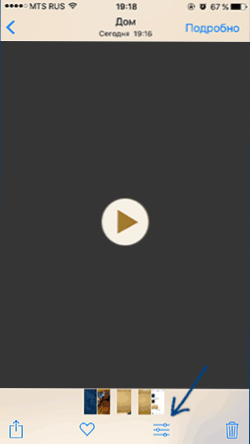
- Переміщення ознак початку та кінця відео вкажіть сегмент, який повинен залишатися після обрізки.
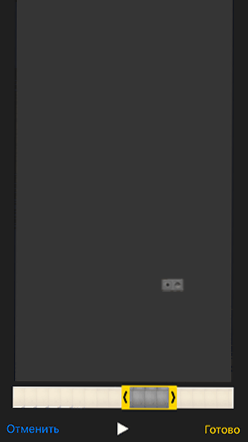
- Клацніть готові та підтвердьте створення нового модифікованого відео, натиснувши "Зберегти як нове".
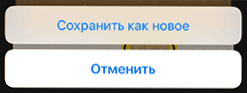
Готовий, тепер у програмі "Фото" у вас є два відео - оригінал (який, якщо більше не потрібно, може бути видалено) та нові, не містять тих частин, які ви видалили.
ОНОВЛЕННЯ 2016: Дві програми, про які було обговорено далі, можуть встановити додаткові або потенційно небажані. У той же час, я точно не знаю, чи допоможе уважність при встановленні повністю виключити цю поведінку. Тож будьте обережні, але я не несу відповідальність за результати.
Freemake Video Converter - це безкоштовний конвертер відео з можливістю вирізати та поєднувати відео
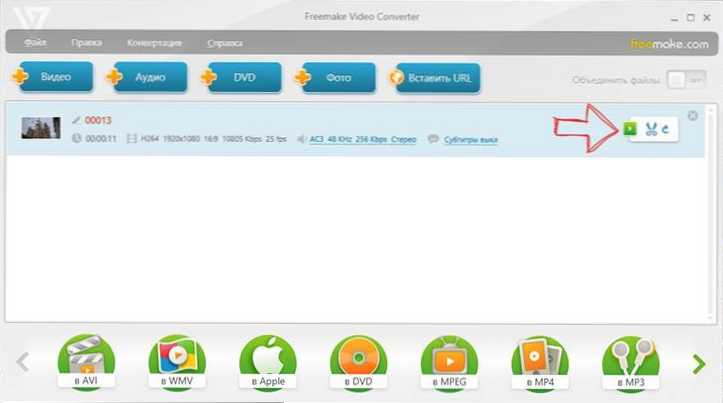
Основне вікно відео перетворювача Freemake
Ще один дуже хороший варіант, якщо вам потрібно було перетворити, поєднати або вирізати відео - Freemake Video Converter.
Ви можете завантажити безкоштовну програму з сайту http: // www.Ремік.com/free_video_converter/, однак, рекомендую встановити його дуже уважно: а також для більшості інших програм подібного роду, його безкоштовно пояснюється тим, що крім себе, він спробує встановити додаткове програмне забезпечення.
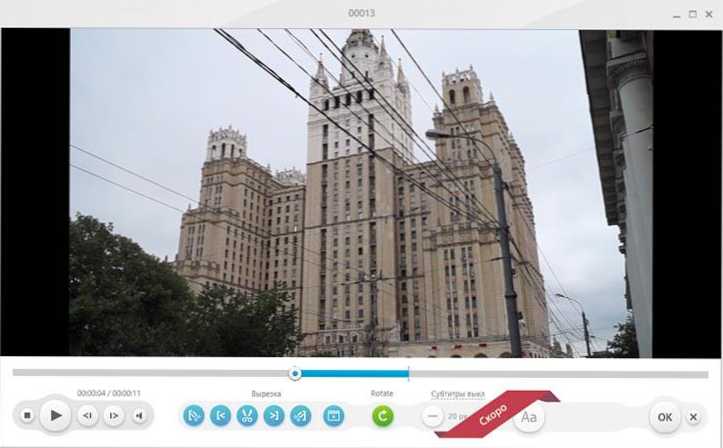
Виріжте відео у Freemake
Цей конвертер відео має приємний інтерфейс російською мовою. Все, що потрібно зробити, щоб вирізати файл, - це відкрити його в програмі (всі популярні формати підтримуються), натисніть значок із ножицями, показаними на ній, і використовуйте інструменти для обрізки фільму, розташованої під вікном відтворення: все інтуїтивно чіткий.
Форматна фабрика - перетворення та просте редагування відео
Фабрична програма формату - це безкоштовний інструмент для перетворення медіа -файлів у різні формати. Крім того, це програмне забезпечення забезпечує можливість вирізання та підключення відео. Ви можете завантажити програму з веб -сайту розробника Pcfreetime.Com/formatfactory/index.PHP
Встановлення програми не є складним, але зауважте, що в процесі вас запрошують встановити пару додаткових програм - запитати панель інструментів та щось інше. Я настійно рекомендую відмовитися.
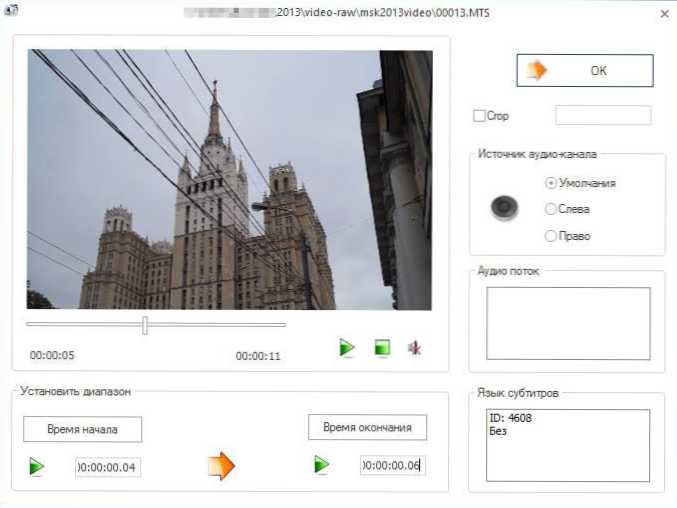
Для того, щоб вирізати відео, вам потрібно буде вибрати формат, в якому він буде зберігатися, і додати файли або файли. Після цього, вибираючи відео, з якого потрібно видалити деталі, натисніть кнопку "Налаштування" та вкажіть час та час початку кінця відео. Таким чином, у цій програмі можна буде видалити лише краї відео, але не вирізати шматок у центрі.
Для того, щоб поєднати (і в той же час вирізати) відео, ви можете натиснути пункт "розширений" в меню зліва та вибрати "Поєднати відео". Після цього ви можете додати кілька відео однаково, вказати час їх початку та кінця, зберегти це відео у потрібному форматі.
Крім того, Format Factory також містить багато інших можливостей: запис відео на диск, звук та музику та багато інших. Все досить просто і інтуїтивно - будь -який користувач повинен розібратися.
Інтернет -редактор відео -редактора відео інструментів
Оновлення: Служба погіршилася з першого огляду. Продовжує працювати, але з точки зору реклами втратив всю повагу до свого користувача.
Простий онлайн -редактор відео -редактора відео інструментів безкоштовний, але пропонує значно більше різних можливостей для роботи з відеофайлами у широкому спектрі форматів, ніж більшість аналогів, включаючи, використовуючи його, ви можете безкоштовно відрізати відео в Інтернеті безкоштовно. Ось деякі можливості послуги:
- Перетворювач відео між різними типами файлів (3GP, AVI, FLV, MP4, MKV, MPG, WMV та багатьох інших).
- Додавання водяних знаків та субтитрів до відео.
- Можливість вирізати відео, поєднайте кілька відео файлів в одне.
- Дозволяє "витягнути" аудіо з відеофайлу.

Як зазначається в підзаголовку, це онлайн -редактор, і тому використовувати його потрібно буде зареєструватися на http: // www.Videotoolbox.com/ і після цього перейти до редагування. Однак це того варте. Незважаючи на те, що підтримка російської мови на сайті відсутня, швидше за все, деякі серйозні проблеми не повинні виникати. За винятком того, що відео, яке потрібно вирізати, потрібно завантажити на сайт (обмеження 600 мб за файл) та результат - завантажте з Інтернету.
Якщо ви можете запропонувати деякі додаткові - прості, зручні та безпечні способи вирізати відео в Інтернеті або на комп’ютері, я буду радий коментувати.
- « Як завантажити vcomp110.dll і виправити помилку, запустити програму неможливо
- На вибраному диску є таблиця MBR »

